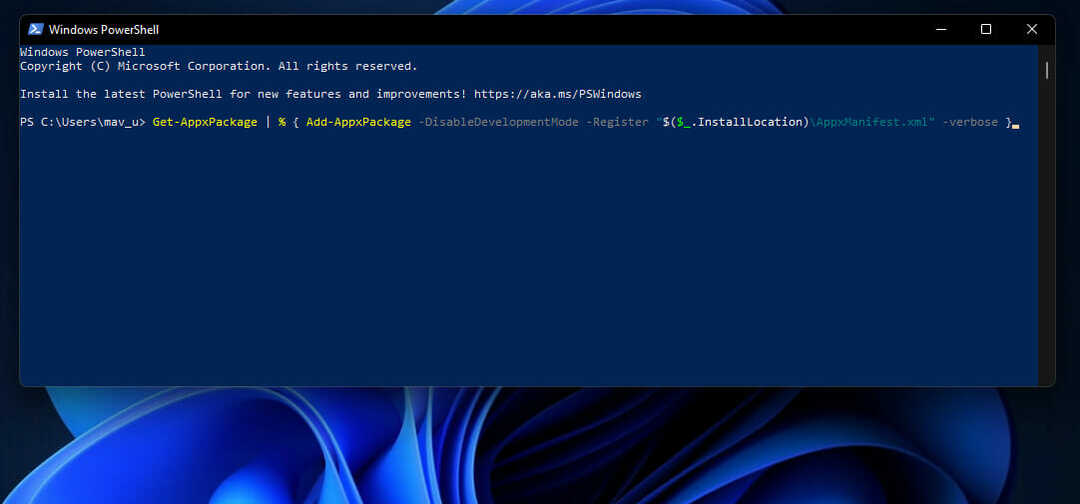Ši programinė įranga leis jūsų tvarkyklėms veikti ir veikti, taip apsaugant jus nuo įprastų kompiuterio klaidų ir aparatūros gedimų. Dabar patikrinkite visus tvarkykles atlikdami 3 paprastus veiksmus:
- Atsisiųskite „DriverFix“ (patikrintas atsisiuntimo failas).
- Spustelėkite Paleiskite nuskaitymą rasti visus probleminius vairuotojus.
- Spustelėkite Atnaujinti tvarkykles gauti naujas versijas ir išvengti sistemos sutrikimų.
- „DriverFix“ atsisiuntė 0 skaitytojų šį mėnesį.
Veiksmo centras yra viena iš daugelio naujų funkcijų, pristatytų „Windows 10“. Jei nesate taip gerai susipažinę su šiuo nauju priedu, šiame straipsnyje mes jums pasakysime viską, ką jums reikia žinoti (gerai, galbūt net daugiau nei jums reikia) apie Veiksmų centrą.
„Windows 10“ veiksmo centras iš esmės yra „Windows Phone 8.1“ veiksmų centro darbalaukio versija. Veiksmų centro pridėjimas iš tikrųjų yra „Microsoft“ plano dalis padaryti „Windows 10“ „kelių platformų operacine sistema“ Centras yra pranešimų centras, teikiantis su sistema ir programomis susijusius pranešimus sistemoje „Windows 10“ keliems platformos.
Veiksmų centrą sudaro dvi dalys: pranešimų sritis, kurioje naudojama daugiausia vietos sąsajoje, ir „greitų veiksmų“ juosta apačioje.
Pranešimų srityje galite gauti įvairius pranešimus, pvz., Informaciją apie naujausią įdiegtą naujinį arba kai kas nors seka jus „Twitter“, kaip jūs darote savo mobiliajame įrenginyje. Yra trys skirtingi būdai atmesti laukiančius pranešimus. Galite atsisakyti kiekvienos programos atskirai, galite spustelėti X šalia programos pavadinimo ir visus su tuo susijusius pranešimus programa bus atmesta arba galite spustelėti Išvalyti viską viršutiniame dešiniajame kampe, ir visi pranešimai bus išvalytas. Kadangi tai yra „kelių platformų“ funkcija, atmetę pranešimus viename įrenginyje, jie bus atmesti ir visuose kituose įrenginiuose.
Kalbant apie greitų veiksmų juostą, atidarę Veiksmų centrą, apačioje pamatysite keturis greitosios prieigos mygtukus. Taip pat yra mygtukas „Išskleisti“, kuriame bus rodomos visos galimos greitos prieigos piktogramos. Spustelėjus mygtuką Išplėsti, visos greitos prieigos piktogramos bus rodomos kiekvieną kartą atidarius Veiksmų centrą, kol spustelėsite Sutraukti. Šie greitos prieigos mygtukai yra tokie dalykai, kaip „Tablet Mode“ perjungimo mygtukas, nuoroda į visus nustatymus, „Vieta“, „Wi-Fi“ ir kt. Taip pat galite pasirinkti „svarbiausius“ greitos prieigos mygtukus Nustatymai> Sistema> Pranešimai ir veiksmai> Pasirinkite greitus veiksmus.
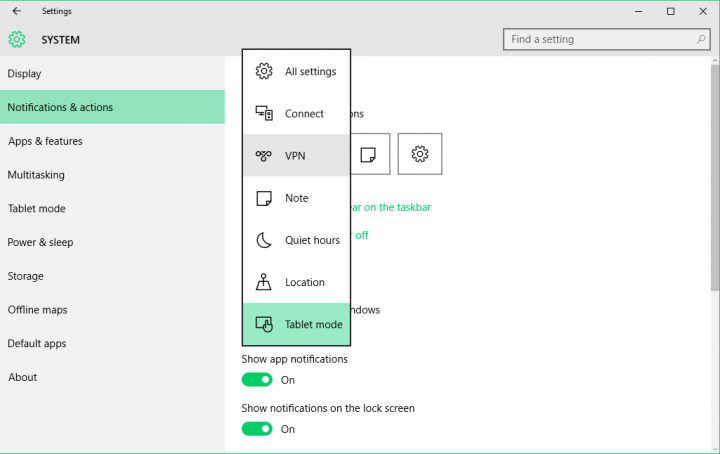
Sistemos nustatymų skiltyje Pranešimai ir veiksmai taip pat galite pasirinkti, kokio tipo pranešimus norite gauti savo Veiksmų centre. Galite pasirinkti, ar norite gauti pranešimus, pvz., Patarimus apie „Windows“, ar apie programų pranešimus. Taip pat galite pasirinkti, ar norite, kad „Action Center“ užrakinimo ekrane rodytų pranešimus, aliarmus, priminimus ir gaunamus VOIP skambučius. Taip pat yra parinktis, kuri leis jums slėpti pranešimus pristatant, kad jie netrukdytų, kai, pavyzdžiui, pristatote „PowerPoint“ pristatymą.
Pagal Rodyti pranešimus iš šių programų, pranešimų juostoje taip pat galite pasirinkti, kuriuos programos pranešimus gausite. Spustelėkite programos pavadinimą, kad atidarytumėte tos programos išplėstinius pranešimų nustatymus, ir galite pasirinkti, jei norite rodyti pranešimų reklamjuostes ir tai, ar Veiksmų centras gros garsu, kai bus pranešama atvyksta.
Taip pat galite valdyti užduočių juostos piktogramas skiltyje Pranešimai ir veiksmai. Galite pasirinkti, kurias programas norite rodyti užduočių juostoje, spustelėdami „Pasirinkite, kurios piktogramos bus rodomos užduočių juostoje“ arba spustelėdami „Įjunkite arba išjunkite sistemos piktogramas“.. “ Skiltyje „Įjungti arba išjungti sistemos piktogramas“ galite išjungti arba įjungti laikrodį, įvesties indikatorių arba Veiksmų centrą pats.
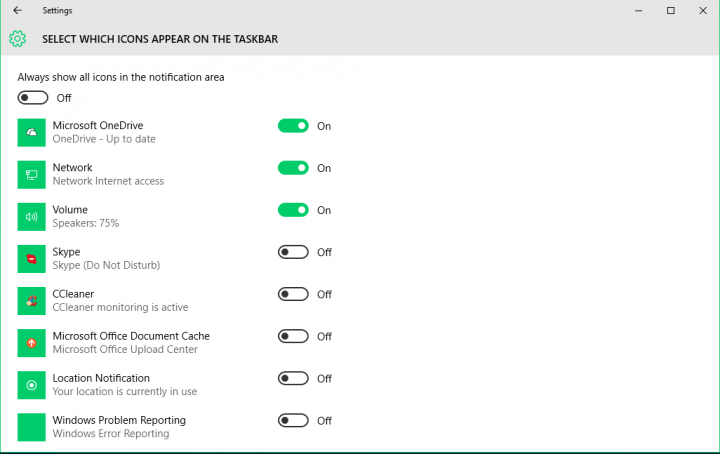
Galbūt kai kuriems vartotojams reikės laiko, kad jie priprastų prie šios naujos „Windows 10“ funkcijos, tačiau ji tikrai naudinga, o „Microsoft“ tikriausiai padarė gerą darbą ją pristatydama.
Taip pat skaitykite: „Microsoft“ atskleidžia mažmeninės prekybos paketus, skirtus „Windows 10 Home“ ir „Pro Editions“